为什么wifi信号满格却无法上网? 2022年12月9日 下午9:33 • 热点问题 • 阅读 12478问:手机连接wifi网络后显示信号满格,但是手机却无法上网,这是怎么回事?答:wifi网络自身未联网导致的。也就是手机连接的这个wifi网络,它
问:手机连接wifi网络后显示信号满格,但是手机却无法上网,这是怎么回事?
答:wifi网络自身未联网导致的。也就是手机连接的这个wifi网络,它本身没有连接到Internet(互联网)。
wifi网络自身未联网的原因比较多,宽带故障、wifi设置问题、线路连接问题等等,都可能会造成wifi网络无法上网。建议按照下面的额方法,来排查和解决问题。
注意:
如果其他手机连接wifi后上网正常,只有某一个手机连接wifi后无法上网;这种情况下,可能是wifi网络中限制了这个手机上网,或者手机中IP配置有问题。建议阅读下面的文章,查看对应的解决办法。
为什么路由器只有一台手机不能上网?
解决办法:
1.建议先排查下宽带是否出现了问题?如果宽带有问题,那么无论wifi中如何配置,都是无法上网的。
(1)查看光猫上指示灯的状态,如果 LOS 或者 光信号 指示灯的状态是红色闪烁/常亮。说明是光猫有问题,或者宽带线路有问题。
此时,可以拔掉光猫的电源连接线,5分钟后在把电源线接通,并继续观察指示灯的状态。如果指示灯仍然是红色常亮/闪烁,自己是无法解决的了,请拨打运营商的客服电话,进行故障申报。
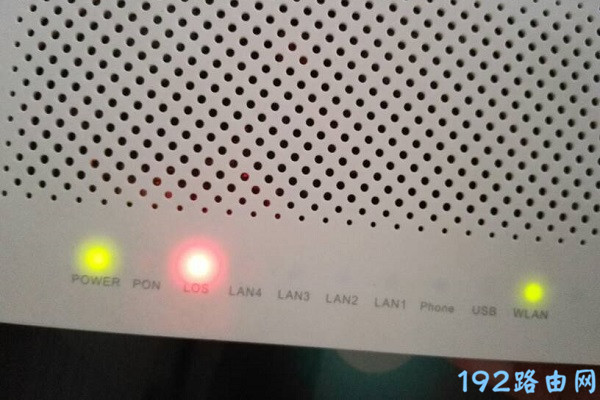
(2)查询宽带是否欠费,如果已经欠费,补交费用后就可以上网了。
(3)如果家里有电脑,可以拆除路由器,让电脑直接与光猫进行连接,然后电脑中使用“宽带连接”来尝试上网。 如果电脑无法上网,可能是宽带有问题,可以联系运营商进行故障申报。
PS:如果不清楚电脑中如何用宽带连接上网,可以阅读下面的文章,查看具体的操作不走。
电脑如何用“宽带连接”拨号上网?
2.检查电信光猫与路由器之间的连接是否正确?如果连接错误了,也会造成路由器无法上网。
(1)如果路由器的网口下方显示:WAN 和 LAN 或者 WAN 和 1、2、3 ;这种情况下,一定要确保 WAN口 与电信光猫的LAN口(网口)连接;路由器上的LAN口连接电脑等有线设备的。

(2)如果路由器的网口下方显示: WAN/LAN;这种情况下,不用担心连接错误。任意一个接口都可以用来连接电信光猫和电脑;路由器会自动把连接电信光猫的网口作为WAN口。

3.登录到路由器的设置界面,检查上网方式的配置是否正确。如果不知道如何登录路由器设置页面,可以参考下面的文章:
怎么登录路由器设置界面?
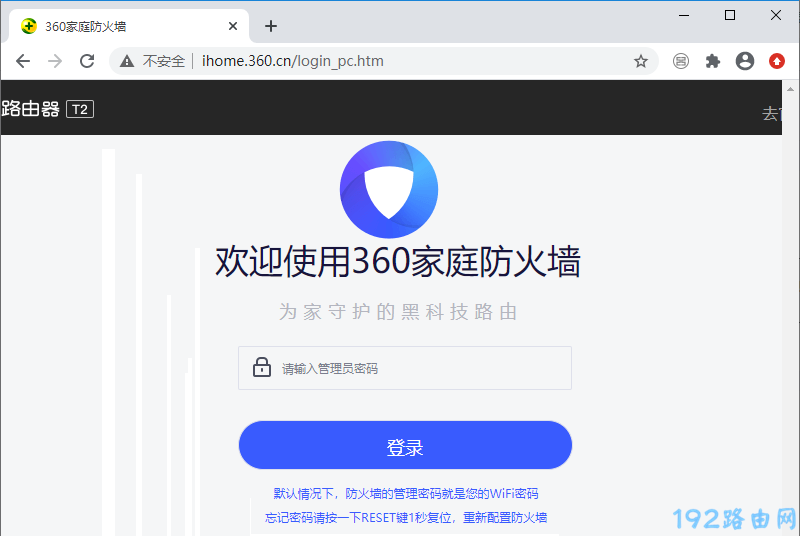
注意:
路由器中的上网方式通常有3种:宽带拨号(PPPoE拨号)、自动获得IP地址(动态IP)、固定IP地址(静态IP),实际上指的是你家宽带接入互联网的方式,所以不同用户设置路由器时,上网方式是不同的。
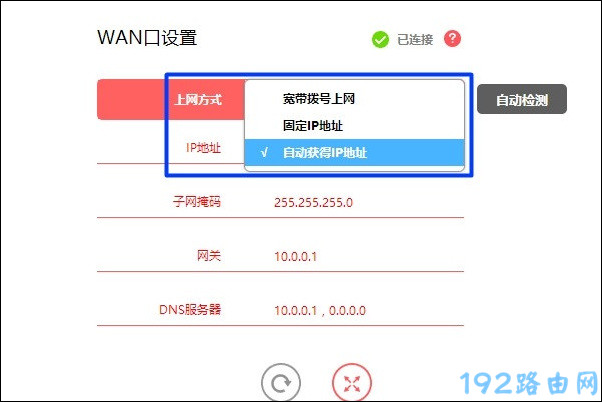
上网方式设置原则:
宽带拨号上网(PPPoE拨号):开通宽带业务时,运营商提供了 宽带账号、宽带密码(上网账号、上网密码)。
自动获得IP地址(动态IP):开通宽带业务后,运营商未提供任何上网的参数信息。
固定IP地址(静态IP地址):开通宽带业务后,运营商提供了一个IP地址、子网掩码、默认网关、首选DNS服务器地址、备用DNS服务器地址。
4.当路由器的上网方式设置成:宽带拨号上网(PPPoE拨号)时,请仔细检查你需要填写的 宽带帐号、宽带密码(上网账号、上网密码) 是否正确?
宽带帐号和宽带密码,是开通宽带业务时,运营商提供给你的,如果不记得了,可以拨打运营商的客服电话进行查询,或者要求客服重新设置宽带密码。
5.如果上述方法无效,建议把你的路由器恢复出厂设置,然后重新设置路由器联网,具体的操作步骤,可以参考下面的文章:
路由器怎么恢复出厂设置?
路由器复位后怎么重新设置?
本教程《为什么wifi信号满格却无法上网? 》整理于网络!

评论